图12-83 为位图添加透明效果
(3)接下来再绘制出如图12-84所示的三个曲线图形,并分别为其填充颜色,完毕后将其群组。
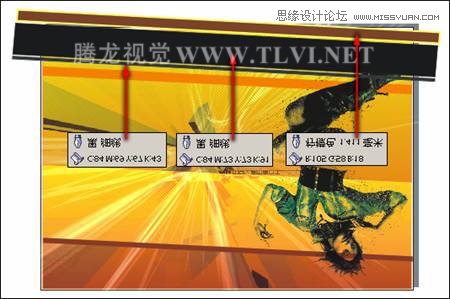
图12-84 绘制图形并填充颜色
(4)参照图12-85所示,使用“矩形”工具绘制一条黑色斜线,然后使用“交互式透明”工具为其添加透明效果。

图12-85 绘制斜线
(5)使用“矩形”工具,参照图12-86所示绘制矩形条,并调整旋转角度。
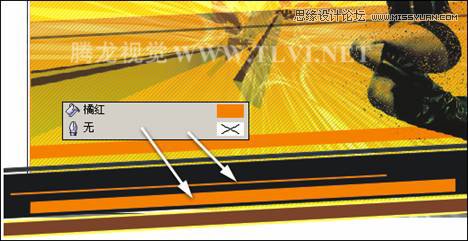
图12-86 绘制装饰矩形条
(6)执行“排列”→“解除全部对象锁定”命令,将前面锁定的对象解锁。然后绘制一个与背景矩形等大的矩形,通过精确剪裁图形的方法,将页面中的所有图形放置到矩形当中,完毕后将矩形的轮廓色设置为无,效果如图12-87所示。
提示:在将图形放置到矩形内之后,图形的位置会有所改变,这时需要在图形上右击,在弹出的菜单中执行“编辑内容”命令,调整图形在矩形框中的位置。调整完毕后在图形上右击,在弹出的菜单中完成“完成编辑这一级”命令,完成对图形的编辑。

图12-87 精确剪裁图形
(7)最后添加相关文字信息和装饰图形,完成本实例的制作,如图12-88所示。如果读者在制作过程中如遇到什么问题,可打开本书附带光盘\Chapter-12\“俱乐部宣传海报.cdr”文件进行查看。
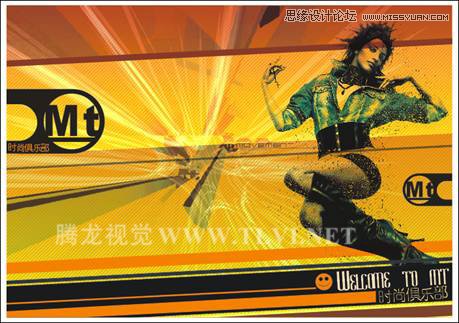
图12-88 完成效果
